Tutorial de Kaffee Dani's, puedes encontrar el original aquí.

Muchas gracias por permitirme traducir
tus lindos tutoriales, Dani.
Con tu resultado, puedes hacer firmas, websets, cartas de incredimail, etc.
Por favor, crédito a KaffeeDani y a Tati Designs, gracias.
Materiales
PSPX2 (puedes utilizar cualquier versión).
Para hacer este tutorial necesitarás un tubo de personaje.
Yo he usado un tube de ©Verymany, puedes adquirirlo aquí.
Descarga el material del tutorial aquí:

El wordart es de Isa. El tube deco es de Dani.
Filtros
&<Bkg Kaleidoscope> / Cake Mix (descarga aquí).**
Mock / Windo (descarga aquí).
AFS Import / Sqborder2 (descarga aquí).
It@lian Editors Effect / Effeto Fantasma (descarga aquí).
Toadies / Weaver (descarga aquí).
Penta.com / Jeans (descarga aquí).
FM Tile Tools / Blend Emboss (descarga aquí).
Filters Unlimited / Lens Effects (descarga aquí).
Simple / Diamonds (descarga aquí).
MuRa's Meister / Perspective Tiling (descarga aquí).
AAA Frames / Foto Frame (descarga aquí).
** Importar este filtro con "Unlimited".
Preparación
Instala los Filtros en la carpeta de "Complementos" de tu PSP.
Abrir los tubes, duplicar y cerrar el original.
IMPORTANTE
KaffeeDani permite insertar tu propio elemento de decoración,
siempre y cuando
el tutorial original siga siendo reconocible.
Está prohibido modificar o cambiar el nombre de archivos o eliminar la marca de agua.
Colores
Elige colores en armonía con tu tubo.
Ésta es la paleta del tutorial:
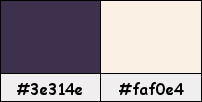
Si usas otros colores, debes jugar con el modo mezcla de las capas.
Recuerda que debes guardar tu trabajo con frecuencia.
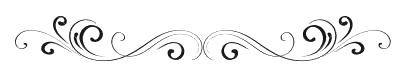
Paso 1
En tu paleta de Materiales:
Pon en el primer plano el color #3e314e 
Pon en el segundo plano el color #faf0e4 
Paso 2
Abre el archivo "Alpha_Vickie_KD". Duplica y cierra el original.
(Ésta será la base de nuestro trabajo, que contiene selecciones grabadas en el canal alfa).
Cambia el nombre de la capa a "Trama 1".
Paso 3
Haz clic en el color del primer plano y prepara un gradiente "Primer plano-fondo" (Corel_06_029):
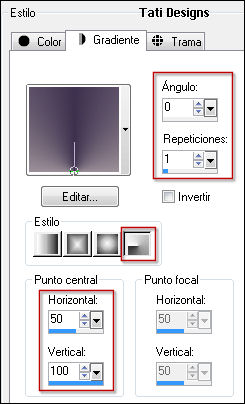
Paso 4
Rellena tu imagen transparente con el gradiente del primer plano.
Paso 5
Efectos / Efectos de la imagen / Mosaico integrado:
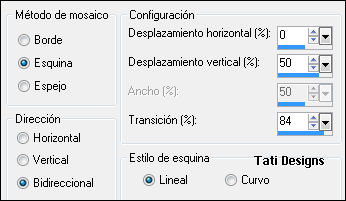
Paso 6
Capas / Duplicar.
Paso 7
Efectos / Complementos / Unlimited / &<Bkg Kaleidoscope> / Cake Mix (predeterminado):
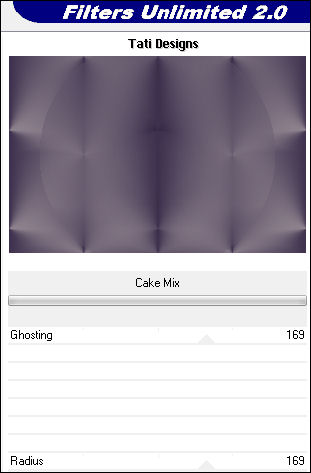
Paso 8
Cambia el Modo de la capa a "Luz débil" y baja la Opacidad a 55.
Paso 9
Efectos / Efectos de la imagen / Mosaico integrado:
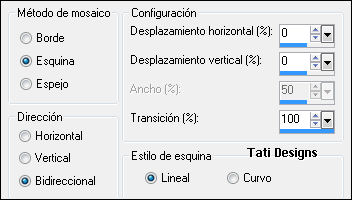
Paso 10
Efectos / Efectos de borde / Realzar más.
Paso 11
Capas / Fusionar / Fusionar hacia abajo.
Paso 12
Modifica el gradiente del primer plano de la siguiente manera:
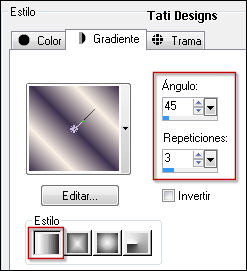
Paso 13
Abre una nueva capa de trama y rellena con el gradiente del primer plano.
Paso 14
Ajustar / Desenfocar / Desenfoque Gaussiano a 45.
Paso 15
Efectos / Complementos / Mock / Windo:
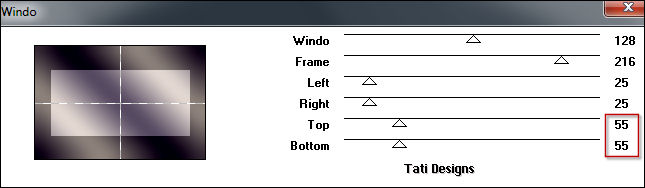
Paso 16
Efectos / Efectos de la imagen / Mosaico integrado:
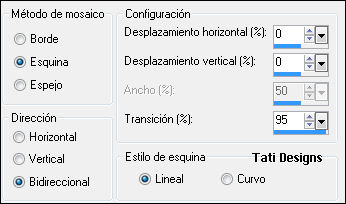
Paso 17
Selecciones/Cargar o guardar selección/Cargar selección de canal alfa.
Verás que está directamente disponible la selección "Auswahl #6", haz clic en "Cargar":
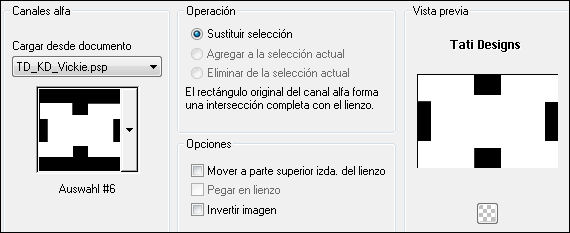
Paso 18
Selecciones / Convertir selección en capa.
Paso 19
Efectos / Complementos / AFS Import / Sqborder2:
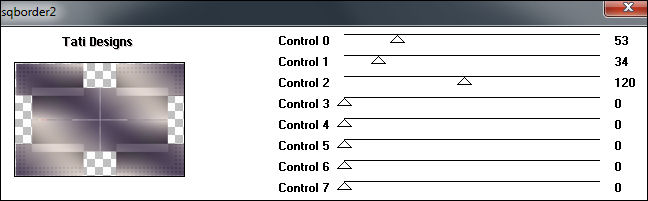
Paso 20
Efectos / Efectos de borde / Realzar más.
Paso 21
Selecciones / Anular selección.
Paso 22
Efectos / Efectos de la imagen / Mosaico integrado:
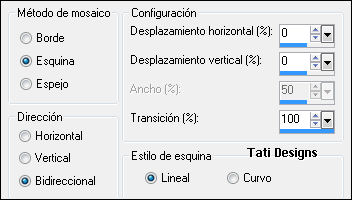
Paso 23
Efectos / Efectos de borde / Realzar.
Paso 24
Selecciones/Cargar o guardar selección/Cargar selección de canal alfa.
Despliega el menú y elige
"Auswahl #7", haz clic en "Cargar":
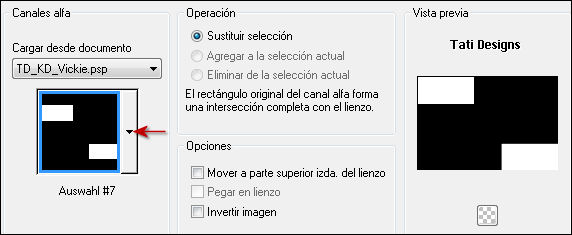
Paso 25
Selecciones / Convertir selección en capa.
Paso 26
Selecciones / Anular selección.
Paso 27
Efectos / Complementos / It@lian Editors Effect / Effeto Fantasma (predeterminado):
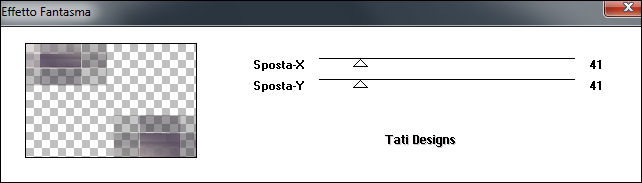
Paso 28
Efectos / Complementos / Toadies / Weaver (predeterminado):
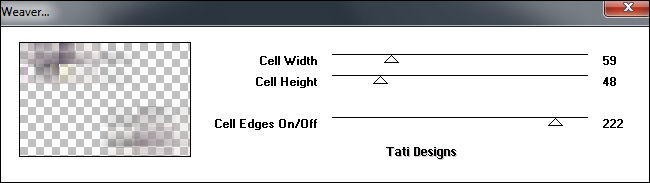
Paso 29
Cambia el Modo de la capa a "Luz fuerte".
Paso 30
Sitúate en la capa "Trama 2".
Paso 31
Selecciones/Cargar o guardar selección/Cargar selección de canal alfa.
Despliega el menú y elige
"Auswahl #8", haz clic en "Cargar":
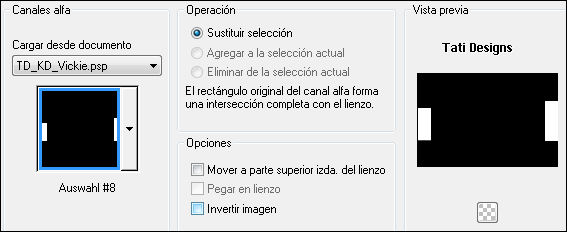
Paso 32
Selecciones / Convertir selección en capa.
Paso 33
Capas / Organizar / Traer al frente.
¡Mantén la selección!
Paso 34
Efectos / Complementos / Penta / Jeans:
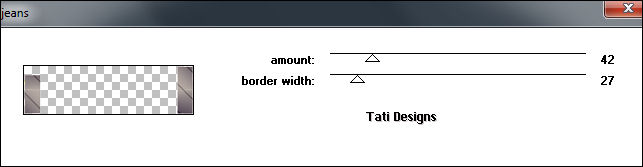
Paso 35
Selecciones / Anular selección.
Paso 36
Efectos / Efectos 3D / Sombra: 10 / 10 / 50 / 5 / Negro 
Efectos / Efectos 3D / Sombra: -10 / -10 / 50 / 5 / Negro 
Paso 37
Sitúate en la capa "Selección ascendida".
Paso 38
Selecciones/Cargar o guardar selección/Cargar selección de canal alfa.
Despliega el menú y elige
"Auswahl #9", haz clic en "Cargar":

Paso 39
Selecciones / Convertir selección en capa.
Paso 40
Selecciones / Anular selección.
Paso 41
Efectos / Efectos 3D / Sombra: 10 / 10 / 50 / 5 / Negro 
Efectos / Efectos 3D / Sombra: -10 / -10 / 50 / 5 / Negro 
Paso 42
Efectos / Complementos / It@lian Editors Effect / Effeto Fantasma (predeterminado).
Paso 43
Efectos / Complementos / FM Tile Tools / Blend Emboss (predeterminado):
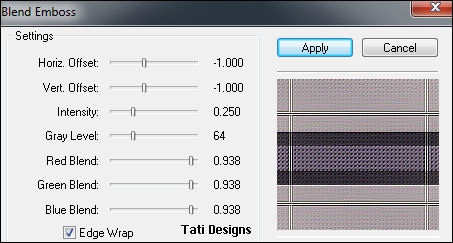
Paso 44
Sitúate en la capa superior de la pila de capas ("Selección ascendida 2").
Paso 45
Abre una nueva capa de trama.
Paso 46
Selecciones/Cargar o guardar selección/Cargar selección de canal alfa.
Despliega el menú y elige
"Auswahl #10", haz clic en "Cargar":
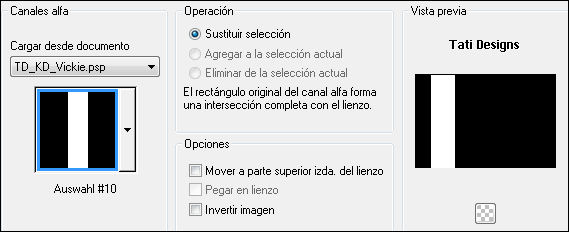
Paso 47
Rellena la selección con el color #3e314e  del primer plano.
del primer plano.
Paso 48
Selecciones / Anular selección.
Paso 49
Efectos / Complementos / Unlimited / Lens Effects / Redractor 2:
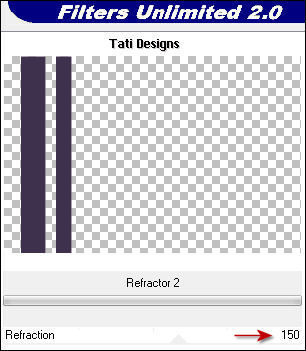
Paso 50
Efectos / Complementos / Unlimited / Lens Effects / Redractor 2:
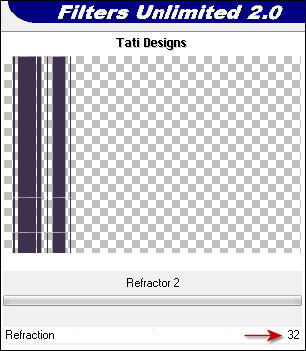
Paso 51
Efectos / Complementos / Simple / Diamonds.
Paso 52
Capas / Organizar / Bajar (3 veces).
Paso 53
Cambia el Modo de la capa a "Luz débil".
Paso 54
Capas / Fusionar / Fusionar visibles.
Paso 55
Capas / Duplicar.
Paso 56
Efectos / Complementos / MuRa's Meister / Perspective Tiling:
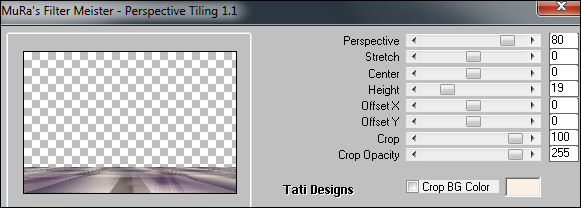
Paso 57
Ajustar / Desenfocar / Desenfoque de movimiento:
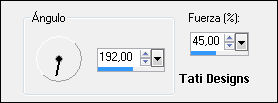
Paso 58
Capas / Fusionar / Fusionar hacia abajo.
Paso 59
Capas / Duplicar.
Paso 60
Imagen / Cambiar tamaño: 85% (Desmarcado "Cambiar tamaño de todas las capas").
Paso 61
Sitúate en la capa de debajo ("Fusionada").
Paso 62
Efectos / Complementos / AAA Frames / Foto Frame:
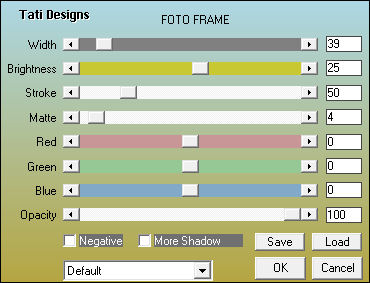
Paso 63
Vuelve a la capa superior ("Copia de Fusionada").
Paso 64
Capas / Duplicar.
Paso 65
Efectos / Complementos / MuRa's Meister / Perspective Tiling (como antes).
Paso 66
Ajustar / Desenfocar / Desenfoque de movimiento:
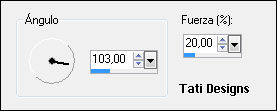
Paso 67
Imagen / Agregar bordes / Simétrico de 1 píxel con el color #3e314e 
Paso 68
Abre el tube "Deco01_Vickie_KD" y copia.
Vuelve a tu trabajo y pega como nueva capa.
Paso 69
Efectos / Efectos de la imagen / Desplazamiento:

Paso 70
Efectos / Efectos 3D / Sombra: 5 / 5 / 85 / 3 / Negro 
Paso 71
Abre el wordart "WO0006_Isa", elimina la marca de agua y copia.
Vuelve a tu trabajo y pega como nueva capa.
Mueve un poco hacia arriba.
Paso 72
Abre el tube de personaje que hayas elegido y copia.
Vuelve a tu trabajo y pega como nueva capa.
Redimensiona si es necesario y coloca en la parte inferior o donde tú quieras.
Paso 73
Aplica Sombra a tu gusto.
Paso 74
Abre una nueva capa de trama y pon tu nombre o tu marca de agua.
Agrega el © del tube si es necesario.
Paso 75
Capas / Fusionar / Fusionar todo (aplanar).
Paso 76
Exporta como archivo .jpg optimizado.
¡Se acabó!
Espero que te haya gustado y que hayas disfrutado con él.

.:. Otra versión del tutorial con otro tube de Verymany .:.


.:. Si quieres enviarme tu trabajo con el resultado de esta traducción, ponte en contacto conmigo .:.
